
Dieser Artikel stellt hauptsächlich die Installations- und Nutzungsanleitung von IPython Notebook vor. Der Herausgeber findet ihn recht gut, daher werde ich ihn jetzt mit Ihnen teilen und als Referenz geben . Schauen Sie sich den Editor an
IPython Notebook installieren
Ich verwende Anaconda3, daher wird es mit interaktivem Ipython geliefert. Wenn Sie Anaconda nicht verwenden, können Sie den Befehl übergeben:
pip install ipython
Verwenden Sie win+R, um das Ausführungsfenster zu öffnen, geben Sie ipython notebook ein und das Fenster wird schließlich geöffnet Zeigt die folgenden Ergebnisse an:

Zeigt an, dass das ipython-Notebook korrekt installiert ist. Dieser Befehl startet einen Webdienst im lokalen Standardfenster 8888. Sie können sehen, dass der Browser automatisch geöffnet wird und zu
http://localhost:8888/tree# springt und die folgende Oberfläche angezeigt wird:
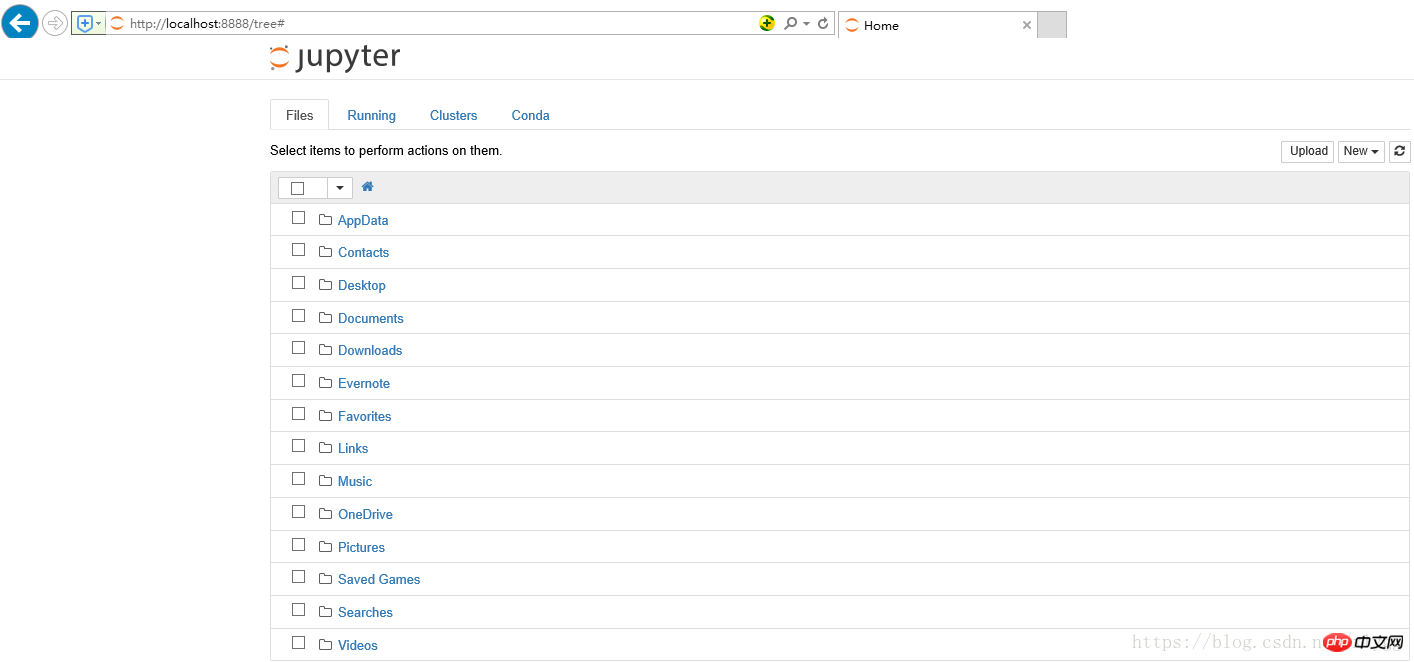
Sie können jetzt über Neu in der oberen rechten Ecke ein neues Notizbuch erstellen  Sie können Codemodus und Text auswählen Bearbeitungsmodus beim Bearbeiten von Notebook Sie können Dateien auch in verschiedenen Formaten exportieren, was sehr praktisch ist. . .
Sie können Codemodus und Text auswählen Bearbeitungsmodus beim Bearbeiten von Notebook Sie können Dateien auch in verschiedenen Formaten exportieren, was sehr praktisch ist. . .
Sie können es in einem Eingabefeld verwenden ist, Zelle Die Eingabetaste stellt einen Zeilenumbruch dar, das heißt, mehrere Anweisungen können in eine Zelle eingegeben werden.
Befehle in einer Zelle können auf zwei Arten ausgeführt werden:
<span style="color: rgb(0, 0, 0); background-color: rgb(255, 102, 0); font-size: 14px; font-family: 微软雅黑, " microsoft yahei>Shift + Enter</span> Alle Codes in den Zellen werden im aktuellen interaktiven IPython-Namespace ausgeführt, und die ausgeführten Ergebnisse werden sofort im Ausgabebereich unter dem Eingabefeld und in einem neuen angezeigt Das Eingabefeld erscheint.
<span style="color: rgb(0, 0, 0); Schriftgröße: 14px; Schriftfamilie: Microsoft YaHei, " microsoft yahei>Strg + Eingabetaste<code style="font-size:14px;line-height:22px;padding:4px 2px 0px;white-space:nowrap;background-color:rgb(255,102,0);"><span style="color: rgb(0, 0, 0); font-size: 14px; font-family: 微软雅黑, " microsoft yahei>Ctrl + Enter</span> Die Tastenkombination zeigt nur die laufenden Ergebnisse an, erstellt jedoch kein neues Eingabefeld
Verwandte Empfehlungen:
Detaillierte Einführung in das Ipython-Notebook
Installation und Verwendung von Ipython-Notebooks
Verwenden von IPython Notebook
Das obige ist der detaillierte Inhalt vonInstallations- und Nutzungshandbuch für IPython Notebook. Für weitere Informationen folgen Sie bitte anderen verwandten Artikeln auf der PHP chinesischen Website!
 So erstellen Sie eine Datenbank in MySQL
So erstellen Sie eine Datenbank in MySQL
 Offizielle Website der Okex-Handelsplattform-App
Offizielle Website der Okex-Handelsplattform-App
 Ouyi-Handelsplattform-App
Ouyi-Handelsplattform-App
 So registrieren Sie sich für Firmen-Alipay
So registrieren Sie sich für Firmen-Alipay
 Verwendung der Sortierfunktion c++sort
Verwendung der Sortierfunktion c++sort
 So konvertieren Sie HTML in das TXT-Textformat
So konvertieren Sie HTML in das TXT-Textformat
 Was sind digitale Währungsbörsen?
Was sind digitale Währungsbörsen?
 Was ist es
Was ist es
 So lösen Sie das Problem, dass in Win10 plötzlich nicht mehr alle Ordner geöffnet werden können
So lösen Sie das Problem, dass in Win10 plötzlich nicht mehr alle Ordner geöffnet werden können




